您当前的位置:首页>论文资料>Serv-U服务器的不同用户权限的配置
内容简介
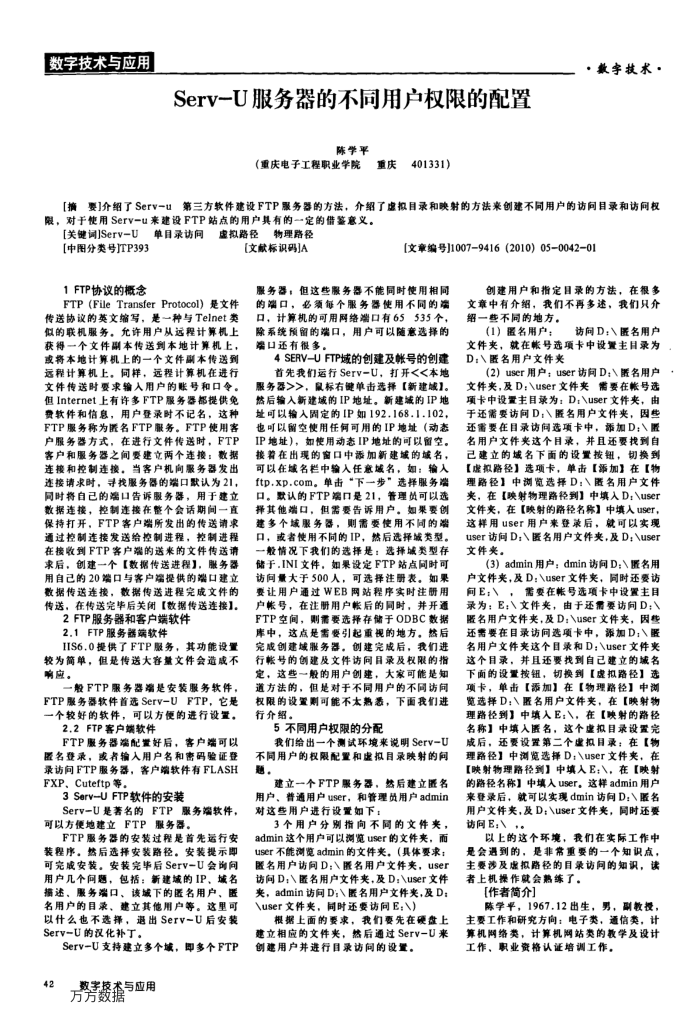 数字技术与应用
数字技术与应用Serv-U服务器的不同用户权限的配置
陈学平
(重庆电子工程职业学院
重庆
401331)
·数字技术·
[摘要]介绍了Serv-u
第三方软件建设FTP服务器的方法,介绍了虑报目录和映射的方法来创建不同用户的访向目录和访间权
限,对于使用SerV-u来建设FTP站点的用户具有的一定的借鉴意义。
[关键词]Serv-U单目录访间[中图分类号]TP393
虚拟路径物理路径
[文献标识码]A
1FTP协议的概念
FTP(File Transfer Protocol)是文件传送协议的英文缩写,是一种与Telnet类似的联机服务。允许用户从远程计算机上获得一个文件副本传送到本地计算机上,或将本地计算机上的一个文件副本传送到远程计算机上。同样,远程计算机在进行文件传送时要求输入用户的账号和口令。但Internet上有许多FTP服务器都提供免费软件和信息,用户登录时不记名,这种 FTP服务称为医名FTP服务。FTP使用客户服务器方式,在进行文件传送时,FTP 客户和服务器之间要建立两个连接:数据连接和控制连接,当客户机向服务器发出连接请求时,寻找服务器的端口默认为21,同时将自已的端口告诉服务器,用于建立数据连接,控制连接在整个会话期间一直保持打开,FTP客户端所发出的传送请求通过控制连接发送给控制进程,控制进程在接收到FTP客户端的送来的文件传送请求后,创建一个【数据传送进程】,服务器用自己的20端口与客户端提供的端口建立数据传送连接,数据传送进程完成文件的传送,在传送完毕后关闭【数据传送连接】。
2FTP服务器和客户端软件 2.1FTP服务器端软件
IIS6.0提供了FTP服务,其功能设置较为简单,但是传送大容量文件会造成不响应。
一般FTP服务器端是安装服务软件, FTP服务器软件首选Serv-U
FTP,它是
一个较好的软件,可以方便的进行设置。 2.2FTP客户端软件
FTP服务器端配量好后,客户端可以医名登录,或者输入用户名和害码验证登录访向FTP服务器,客户端软件有FLASH FXPCuteftp等.
3Serv-UFTP软件的安装 Serv-U是著名的!
服务端软件,
FTP
可以方便地建立FTP服务器。
FTP服务器的安装过程是首先运行安装程序,然后选择安装路径。安装提示即可完成安装。安装完毕后Serv-U会询间用户几个间题,包括:新建域城的IP、域名损述、服务端口、该域下的医名用户、医名用户的目录,建立其他用户等。这里可以什么也不选择,退出Serv-U后安装 Serv-U的汉化补丁。
SerV-U支持建立多个域,即多个FTP
42
数学落术与应用方方数据
[文章编号]10079416(2010)050042-01
但这些服务器不能同时使用相同
服务器,1
的端口,必须每个服务器使用不同的端口,计算机的可用网络端口有65535个,除系统预留的端口,用户可以随意选择的端口还有很多
4SERV-UFTP域的创建及帐号的创建首先我们运行Serv-U,打开<<本地
服务器>>,泉标右键单击选择【新建域1。然后输入新建域的IP地址。新建城的IP地址可以输入周定的IP如192.168.1.102,也可以留空使用任何可用的IP地址(动态 IP地址),如使用动恋IP地址的可以留空。接着在出现的窗口中添加新建域的域名,可以在域名栏中输入任意域名,如:输入 ftp.xp.com。单击*下一步”选择服务端口。默认的FTP端口是21,管理员可以选择其他端口,但需要告诉用户。如果要创建多个域服务器,则需要使用不同的端口,或者使用不同的IP,然后选择域类型。一般情况下我们的选择是:选择域类型存储于.INI文件,如果设定FTP站点同时可访间量大于500人,可选择注册表。如果要让用户通过WEB网站程序实时注断用户账号,在注册用户帐后的同时,并开通 FTP空间,则需要选择存储于ODBC数据库中,这点是需要引起重视的地方。然后完成创建域服务器,创建完成后,我们进行账号的创建及文件访间目录及权限的指定,这些一般的用户创建,大家可能是知道方法的,但是对于不同用户的不同访间权限的设置则可能不太熟悉,下面我们进行介绍。
5不同用户权限的分配
我们给出一个测试环境来说明Serv=U 不同用户的权限配置和虑拟目录映射的间
建立一个FTP服务器,然后建立医名用户,誉通用户user,和管理员用户admin 对这些用户进行设置如下:
3个用户分别指向不同的文件夹, admin这个用户可以测览user的文件突,而 user不能测览admin的文件突。(具体要求:名用户访间D:函名用户文件夹,user 访向D医名用户文件夹,及D:user文件夹,admin访间D:医名用户文件夹,及D: Vuser文件夹,同时还要访间E:)
根据上面的要求,我们要先在硬盘上建立相应的文件夹,然后通过Serv-U来创建用户并进行目录访间的设置。
创建用户和指定目录的方法,在很多文章中有介绍,我们不再多述,我们只介
绍一些不同的地方,
访间D:医名用户
(1)名用户:
文件夹,就在帐号选项卡中设置主目录为 D:医名用户文件夹
(2)user用户;user访间D:名用户文件夹,及D:user文件夹需要在帐号选项卡中设量主目录为:D:user文件夹,由于还需要访间D,医名用户文件夹,因些还需要在目录访问选项卡中,求加D:服名用户文件夹这个目录,并且还要找到自己建立的域名下面的设置按钮,切换到【虚拟路径】选项卡,单击【添加】在【物理路径1中测览造择D:名用户文件突,在【映射物理路径到】中填入D:>user 文件突,在【映射的路轻名称】中填人user,这样用user用户来登录后,就可以实现 user访间D:医名用户文件夹,及Duser 文件夹。
(3)admin用户:dmin访间D:入名用户文件夹,及D:>user文件突,同时还要访间E,
需要在帐号选项卡中设置主目
录为:E:文件夹,由于还需要访间D:> 医名用户文件夹,及D:user文件夹,因还需要在目录访间选项卡中,添加D,照名用户文件突这个目录和D:user文件夹这个目录,并且还要找到自已建立的城名下面的设置按钮,切换到【虚拟路径】选项卡,单击【乘加】在【物理路径】中浏览选择D:医名用户文件夹,在【映射物理路径到】中填入E:,在【映射的路径名称】中填入医名,这个盛拟目录设置完成后,还要设置第二个拟目录:在【物理路径】中浏览选择D:user文件夹,在【映射物理路径到】中填人E:,在【映射的路径名称】中填入user,这样admin用户来登录后,就可以实现dmin访间D:医名用户文件夹,及D;>user文件突,同时还要访间E;,
以上的这个环境,我们在实际工作中是会遇到的,是非常重要的一个知识点,主要涉及虑拟路径的目录访间的知识,读者上机操作就会熟练了。
[作者简介]】
陈学平,1967.12出生,男,副教授,主要工作和研究方向:电子类,通信类,计算机网络类,计算机网站类的教学及设计工作、职业资格认证培调工作,
上一章:便携式仪器发放信息管理系统设计与应用
下一章:背包问题求解算法研究
相关文章
不同运移方向下断—砂配置聚集油气的差异性
T/TAF 078.4-2020 APP用户权益保护测评规范权限索取行为
SZY 501-2014 国家水资源监控能力建设项目标准-用户权限管理
T/TAF 078.4-2020 APP用户权益保护测评规范 权限索取行为
T/TAF 078.4-2021 APP用户权益保护测评规范 第4部分:权限索取行为
T/TAF 051-2021 移动智能终端及应用软件用户个人信息保护实施指南第5部分∶ 终端权限管理
T/TAF 051-2021 移动智能终端及应用软件用户个人信息保护实施指南 第5部分:终端权限管理
T/TAF 067-2020 移动智能终端与应用软件用户个人信息保护实施指南第6部分∶应用软件权限规范